Snapchat ist eine innovative App, die viel Spaß und Komfort in unser Leben bringt. Es gilt als eines der beliebtesten sozialen Medien, insbesondere unter Millennials. Snapchat hat sich mit über 160 Millionen täglich aktiven Nutzern den Ruf für schnelles Wachstum und Innovation erworben . Es gibt jedoch Zeiten, in denen Sie Ihre Snapchat-Nachricht absichtlich oder unabsichtlich löschen oder verlieren. Nun, es ist etwas, das den besten von allen passieren kann. Glücklicherweise ist es möglich, Snapchat-Nachrichten auf einem Android-Gerät wiederherzustellen.
In diesem Beitrag erfahren Sie, wie Sie Snapchat-Nachrichten auf Android-Geräten abrufen. Auf geht's!
So stellen Sie gelöschte Snapchat-Nachrichten auf Android wieder her
Die von Snapchat geteilte Aussage ist, dass alle Nachrichten und Fotos gelöscht werden, nachdem der Empfänger sie für eine begrenzte Zeit angesehen hat. In Wirklichkeit verschwinden Ihre Nachrichten jedoch nur aus Ihrer Snapchat-App. Aus diesem Grund ist es möglich, Ihre gelöschten oder gelöschten Nachrichten von Ihrem Android-Gerät wiederherzustellen. Sie können den Medienspeicher finden, an dem alle gelöschten Nachrichten von Ihrem Smartphone aufbewahrt werden. Um Ihre gelöschten Nachrichten zu erhalten, führen Sie die folgenden Schritte aus:
Schritt 1 : Zuerst müssen Sie Ihr Android-Gerät über das USB-Kabel mit einem Computer verbinden.
Schritt 2: Gehen Sie zum internen Speicher.
Schritt 3 : Klicken Sie auf den Android-Ordner.
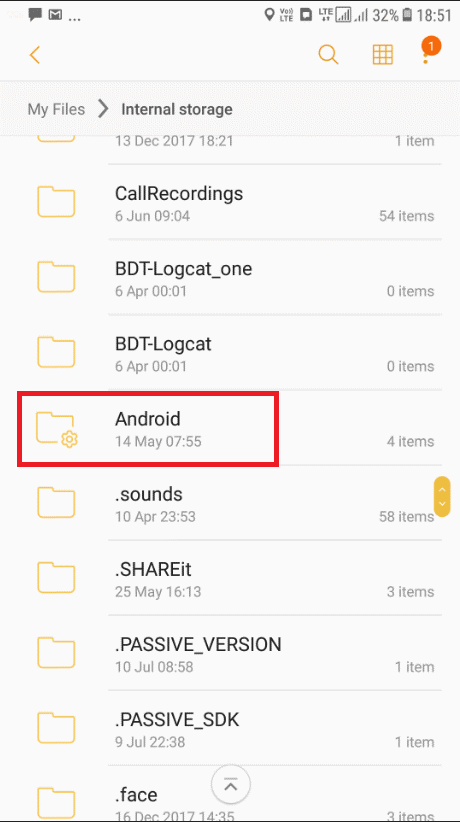
Schritt 4: Jetzt müssen Sie unter der Android-Option auf Daten klicken.
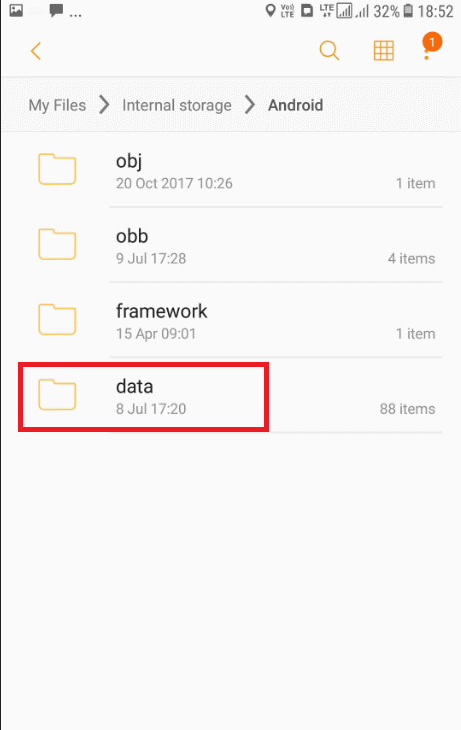
Schritt 5: Sie benötigen Zugriff auf den Ordner com.snapchat.android.
Schritt 6: Jetzt können Sie Ihren gelöschten Snapchat-Chatverlauf im Cache-Ordner suchen und abrufen. Für Fotos gehen Sie zu com.snapchat.android > Cache > receive_image_snaps.
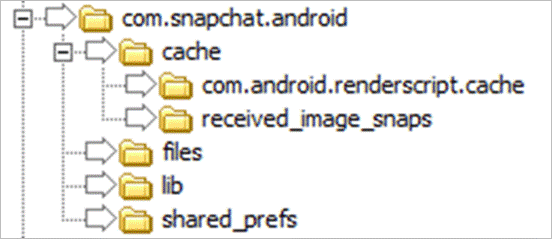
Sie können verlorene Snapchat-Nachrichten auch wiederherstellen, indem Sie Ihre Android-Dateimanager-Apps im Google Play Store verwenden.
Lesen Sie auch: Wie funktioniert Snapchat?
Wie kann man Snapchat-Nachrichten auf Android mit dem Wiederherstellungstool wiederherstellen?
Wenn Sie zu denen gehören, die ihre Geräte häufig für eine bessere und schnellere Leistung optimieren, oder Sie Ihre Cache-Dateien kürzlich gelöscht haben, machen Sie sich keine Sorgen, Sie können verlorene Snapchat-Nachrichten mit dem Fucosoft Android Data Recovery-Tool wiederherstellen . Abgesehen von Nachrichten ist dieses Tool praktisch zum Wiederherstellen von Fotos, Videos, Dokumenten usw.
Schritt 1 . Zuerst müssen Sie das Fucosoft Android Data Recovery Tool auf Ihrem Computer installieren und Ihren PC mit Ihrem Gerät verbinden.
Schritt 2: Sobald Ihr Smartphone mit der Software verbunden ist, müssen Sie die Dateitypen auswählen, die Sie wiederherstellen möchten.
Schritt 3: Wählen Sie Weiter, um den Scanvorgang zu starten.
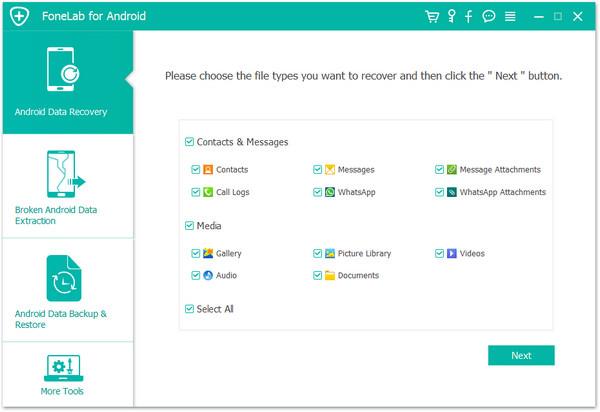
Schritt 4: Jetzt können Sie alle Dateien anzeigen und die Dateien auswählen, die Sie jetzt wiederherstellen möchten, indem Sie auf die Schaltfläche Wiederherstellen klicken.
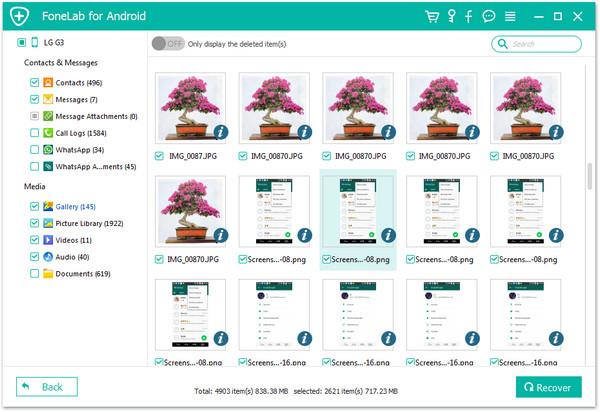
Schritt 5: Fertig.
Dies sind die Methoden, mit denen Sie Snapchat-Nachrichten auf einem Android-Gerät wiederherstellen und wiederherstellen können. Wenn Sie eine andere Methode kennen, mit der Sie Snapchat-Nachrichten wiederherstellen können, teilen Sie uns dies in den folgenden Kommentaren mit.
Muss gelesen werden: So erhalten Sie mehr Ansichten auf Snapchat

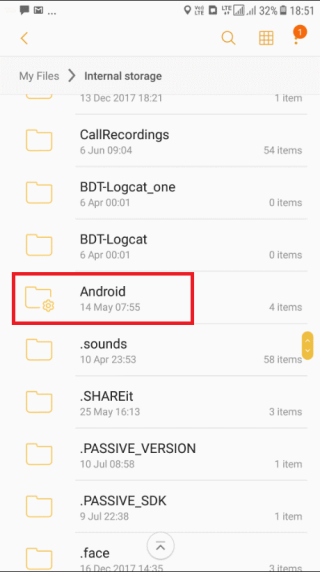
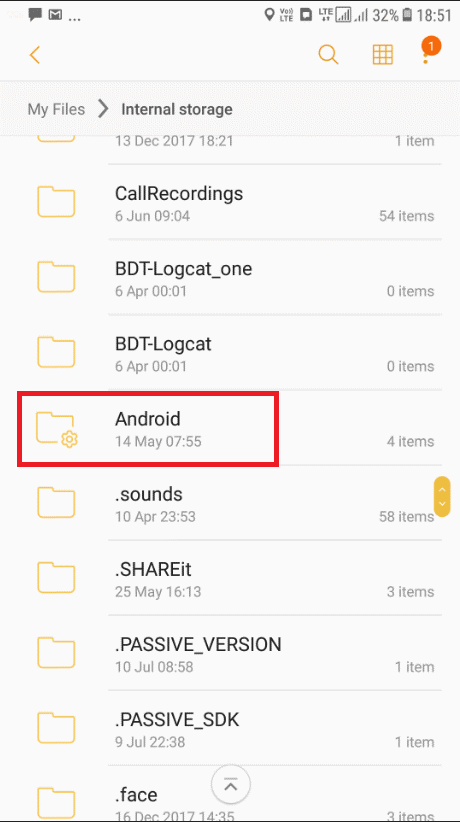
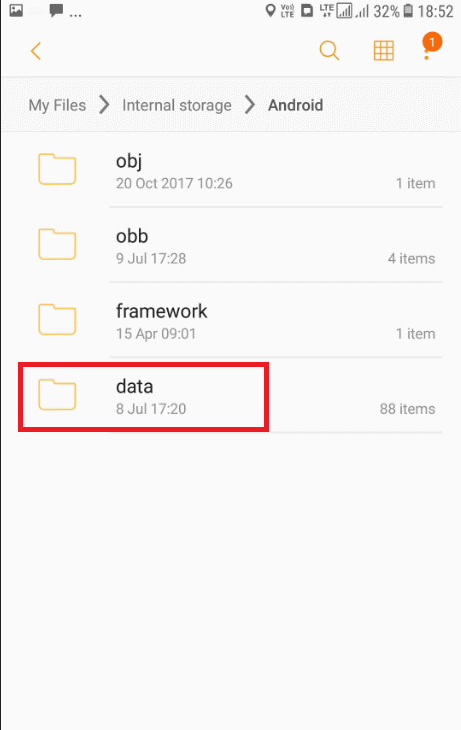
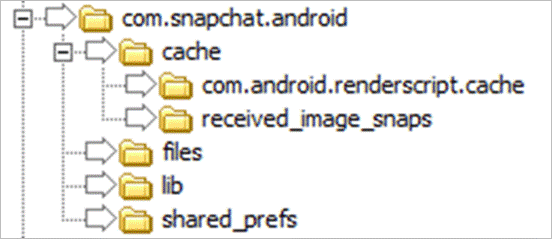
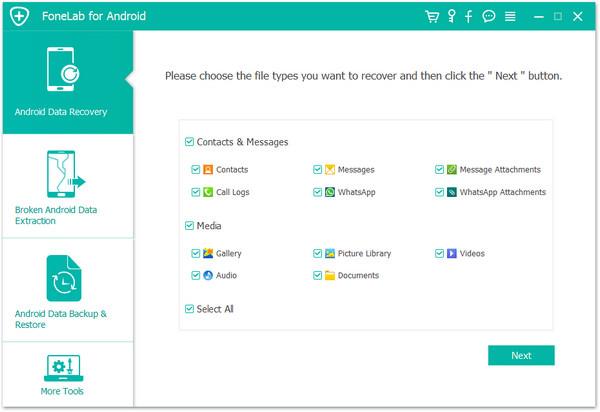
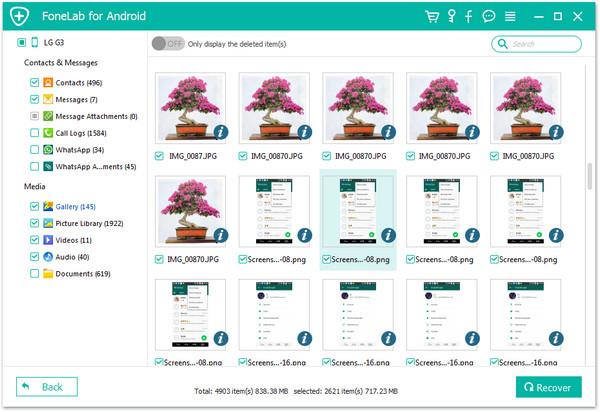


![So deaktivieren Sie Benachrichtigungen in Microsoft Teams [AIO] So deaktivieren Sie Benachrichtigungen in Microsoft Teams [AIO]](https://cloudo3.com/resources8/images31/image-2249-0105182830838.png)





![Bedingte Formatierung basierend auf einer anderen Zelle [Google Tabellen] Bedingte Formatierung basierend auf einer anderen Zelle [Google Tabellen]](https://cloudo3.com/resources3/images10/image-235-1009001311315.jpg)